idea修改背景顏色樣式的方法
idea一般指的是IntelliJ IDEA,是Java編程語言開發的集成環境,在業界被公認為最好的Java開發工具,并且其中有智能代碼助手、代碼自動提示、重構等各類版本工具,可以幫助用戶在使用Java語言開發的時候更加快速的完成工作,在這款軟件中用戶可以自定義軟件界面的背景樣式,但是也有很多用戶是不知道要如何操作的,接下來小編就跟大家分享一下IntelliJ IDEA這款軟件修改背景顏色樣式的方法吧,感興趣的朋友不妨一起來看看,希望這篇方法教程能夠對大家有所幫助。

1.首先第一步我們打開軟件之后,在界面的左上角找到file這個文件選項,找到之后點擊文件選項進入到下一個步驟。
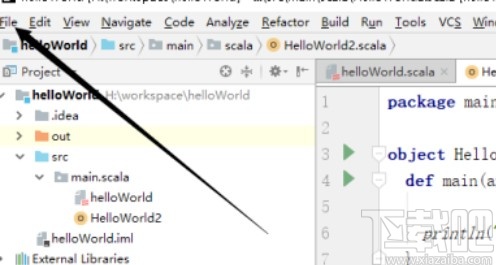
2.進入到下一個步驟之后,我們在打開的菜單界面中,找到設置選項,點擊之后進入到軟件的設置界面中。
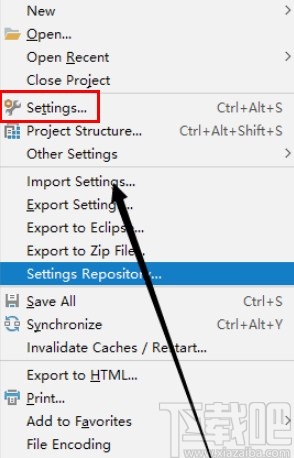
3.進入到設置界面之后我們在左邊的選項列表中找到Editor這個選項點擊切換到其中。
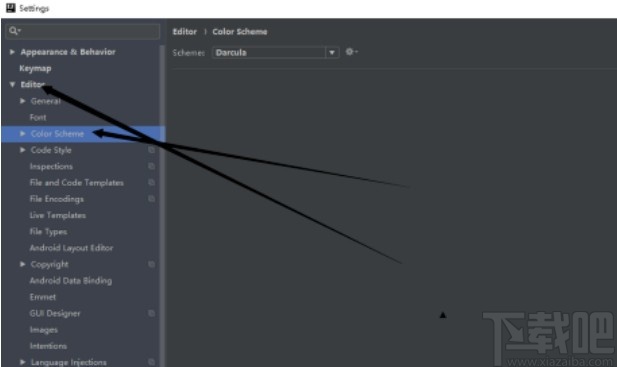
4.點擊切換到編輯設置界面之后,在它的下面可以看到有Color Scheme這個選項,點擊之后即可進入到相應的設置界面。
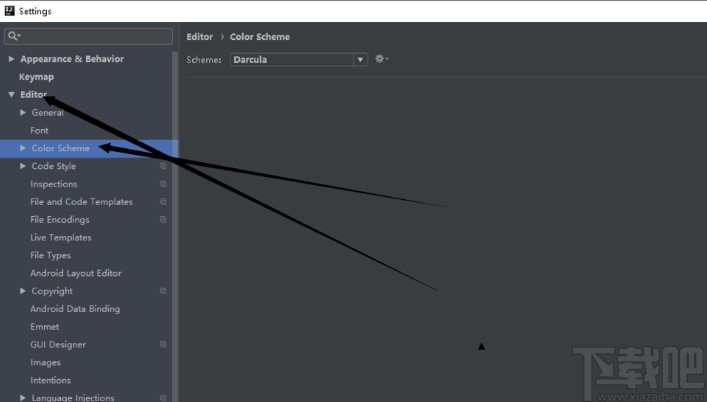
5.之后在右邊的界面中就可以看到主題樣式的修改選項了,當前使用的是黑色的主題背景樣式,我們點擊下拉列表選擇切換為自己想要的背景樣式選項即可。
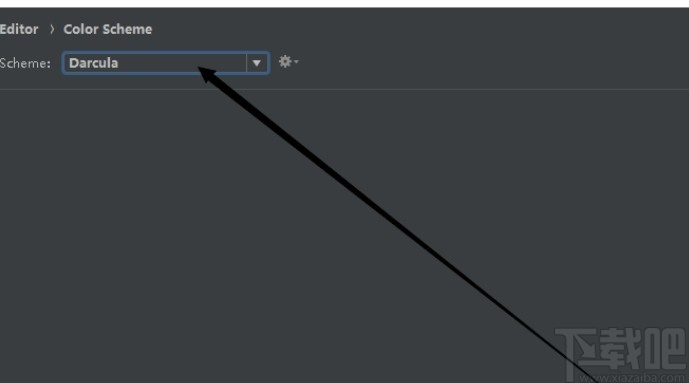
6.重新選擇背景樣式之后,我們點擊右下角的OK按鈕確定修改,然后界面中就會出現一個彈窗,提示我們是否確認修改,點擊yes按鈕即可。

7.最后回到軟件界面,背景顏色樣式就會發生改變了,就是我們選擇設置的新的背景顏色。
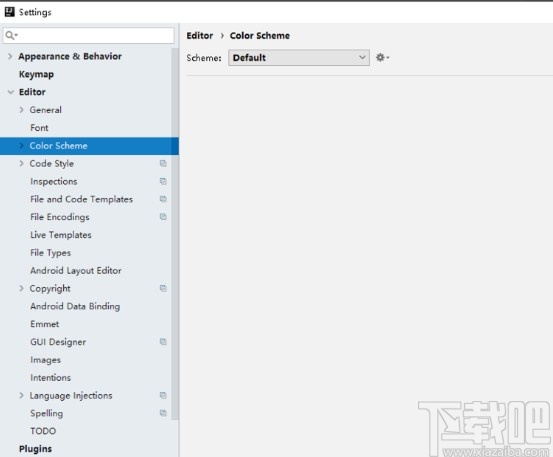
使用上述教程中的操作方法我們就可以在使用idea這款軟件的時候修改背景顏色樣式了,有需要的朋友可以試一試這個方法,希望這篇方法教程能幫到大家。
相關文章:
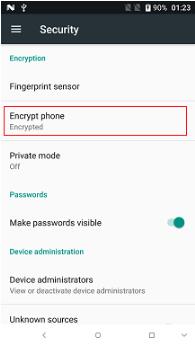
 網公網安備
網公網安備